השגיאה קשורה להידרדרות העיבוד של כרטיס המסך, כאשר ה- GPU כבר לא יכול לעבד אובייקטים ונותן לך מסך כחול עם שגיאת VIDEO_SCHEDULER_INTERNAL_ERROR. במבט ביומני מצאתי את הערך 0x00000119 לשגיאה זו, מה שמעיד על כך שמתזמן הווידיאו זיהה הפרה קטלנית. בואו נסתכל כיצד לתקן את שגיאת ה- VIDEO מתזמן הפנימי ב- Windows 10.
כיצד לתקן VIDEO מתזמן שגיאה פנימית ב- Windows 10
הנה כמה דברים שצריך לעשות. אם יש לך נקודת שחזור, עליך לנסות להחזיר את המערכת למצב עבודה. אם שעניתם את המערכת שלכם יתר על המידה, במיוחד שבב הווידאו, החזרו את הפרמטרים לברירת המחדל. אני ממליץ לעשות את השלבים במצב בטוח עם רשת.
אם אינך מצליח להיכנס למצב בטוח דרך Windows, צור כונן הבזק מסוג USB להתקנה עבור Windows 10, התחל בהתקנה ולחץ על "שחזור מערכת" למטה. לאחר מכן, תועבר לאפשרויות אתחול מתקדמות, שם תוכל לנווט לפתרון בעיות> אפשרויות מתקדמות> אפשרויות אתחול> הפעל מחדש ולחץ על F4 כדי להתחיל במצב בטוח.

לאחר שהתחלת למצב בטוח, לחץ באמצעות לחצן העכבר הימני על כפתור התחל ובחר מנהל ההתקנים . אם אתה רואה סימן קריאה צהוב, הבעיה היא במנהל ההתקן. שימו לב מקרוב לשורה של רשימת " מתאמי הווידיאו ". רשימה זו מכילה מנהלי התקנים של כרטיסי מסך שעלולים לגרום לשגיאה. נסה להחזיר לאחור, להסיר את ההתקנה או לעדכן את מנהל ההתקן של כרטיס המסך .
עדיף לעדכן את מנהל ההתקן של הווידאו מהאתר הרשמי של היצרן:
- תוכל לקבל את מנהלי ההתקן הגרפיים העדכניים ביותר של NVIDIA כאן.
- אם אתה משתמש בכרטיס גרפי של AMD, מצא אותם כאן.
- אם אתה אחד מאלה המשתמשים בכרטיסי גרפיקה של אינטל, עבור לכאן.
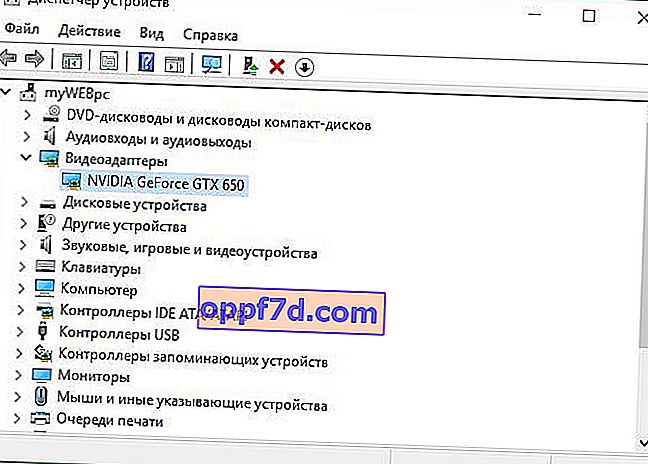
אם יש לך התקנים של צד שלישי מחוברים, אני ממליץ לנתק אותם לזמן מה, להפעיל מחדש את המחשב ולבדוק אם השגיאה VIDEO_SCHEDULER_INTERNAL_ERROR תוקנה. שימו לב לכרטיס המסך עצמו, יתכן שהמחברים מחוברים בצורה גרועה.
